У сьогоднішню сучасну епоху більшість пристроїв використовують бездротове з'єднання для підключення до Інтернету , і навіть настільні комп'ютери виготовляються з можливістю підключення до Wi-Fi (раніше лише з ноутбуками).
Звичайно, ми всі добре усвідомлюємо переваги бездротового зв’язку, таких як зручність - можливість підключати велику кількість пристроїв без використання кабелів (що, безумовно, є великою перевагою, оскільки вам не доведеться проходити болісний процес проводки) .
Отже, чи є необхідність підключитися до маршрутизатора за допомогою кабелю Ethernet ? Відповідь, безумовно, так. У цій статті, крім детального, поетапного посібника з підключення кабелю Ethernet до бездротового маршрутизатора , ми також пояснимо, в яких ситуаціях слід використовувати цей тип з'єднання.

Коли використовувати кабелі Ethernet для підключення до бездротового маршрутизатора?
Підключення до Інтернету за допомогою кабелю Ethernet для деяких може здатися старомодним - як повернення до минулого століття, але це не тому, що він все ще має свої переваги. Хоча він використовується набагато менше, ніж Wi-Fi, напевно існує кілька ситуацій, коли такий спосіб з'єднання пристроїв має сенс.
Ось деякі з них:
- Коли вам потрібна мінімальна затримка - затримка - це час, який потрібно, щоб дані з вашого комп’ютера охоплювали бажане місце призначення, а потім повернуться до свого пристрою. Затримка (він же затримка або пінг) може бути вищою або нижчою. Якщо ви використовуєте кабель Ethernet для підключення до Інтернету, він значно нижчий порівняно з підключенням Wi-Fi. Однією з ситуацій, коли вам потрібна мінімальна затримка, - це ігри в Інтернеті . Геймери добре знають, наскільки бентежним може бути ситуація, коли мова йде про запізнення, коли грає в гру в Інтернеті . Окрім гри в онлайн -іграх, ми також рекомендуємо використовувати кабель Ethernet для трансляційних та онлайн -конференцій.
- Коли ви хочете більш високий рівень безпеки - підключення до Інтернету за допомогою кабелю Ethernet набагато безпечніше, ніж бездротове з'єднання . Це дозволяє фізично підключатися до мережевого обладнання.
- Коли вам потрібна максимальна швидкість - якщо ви хочете перевірити швидкість Інтернету, рекомендуємо використовувати кабелі Ethernet для підключення до маршрутизатора (Wi -Fi не забезпечує повну швидкість Інтернету з декількох причин - ви можете бути занадто далеко від маршрутизатора , можуть бути перешкоди та стіни між маршрутизатором та підключеними пристроями тощо)
- Коли у вас проблеми з Wi-Fi -хоча ви використовуєте Wi- Fi щодня, це, безумовно - Поки ви не вирішите проблему Wi-Fi, підключення до кабелю Ethernet дозволить вам залишатися на зв’язку.
- Коли ваш маршрутизатор фізично пошкоджений - ви, можливо, вирішили цю проблему в минулому. Будь-який вид пошкодження антени або несправність програмного забезпечення може запобігти використанню Wi-Fi. Поки ви не заміните частину або не придбаєте новий маршрутизатор , кабелі Ethernet дозволять вам підключитися.
Як підключити кабель Ethernet до бездротового маршрутизатора?
Тепер, коли ми познайомили вас із ситуаціями під час використання кабелю Ethernet для підключення до бездротового маршрутизатора, ми покажемо вам, поетапно, як це зробити.
Рекомендоване читання: для чого використовується коаксіальний кабель RG6? Детальний посібник з коаксіальних кабелів RG6
Вам знадобиться два кабелі Ethernet - один для підключення вашого модему до маршрутизатора, а інший, щоб підключити свій маршрутизатор до вашого пристрою (ноутбук, ПК, телевізор тощо).
- Підключіть один кінець першого кабелю Ethernet до порту Ethernet на звороті вашого модему.
- Підключіть інший кінець кабелю до порту WAN/Інтернет на задній частині маршрутизатора
- На задній частині вашого маршрутизатора є порт локальної мережі (ви легко помітите його, оскільки він позначений як локал. .
- Тепер підключіть інший кінець кабелю Ethernet в порт локальної мережі вашого пристрою (ноутбук / настільний комп'ютер).
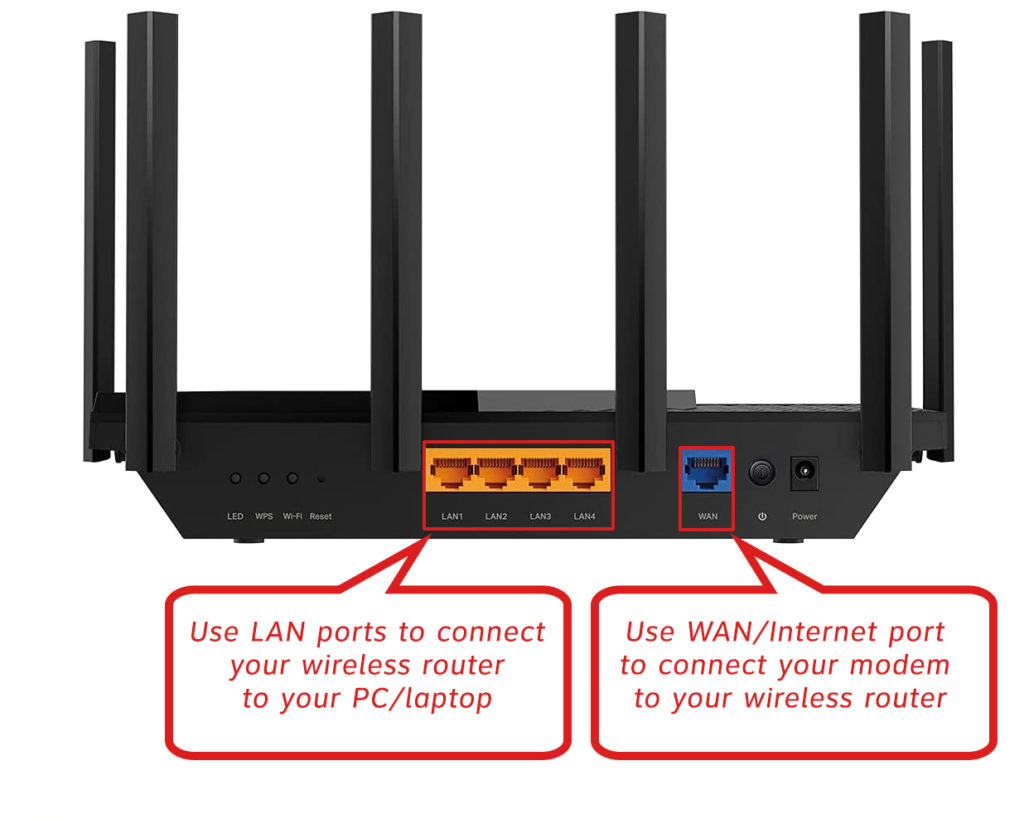
- Після підключення комп'ютера та маршрутизатора за допомогою кабелю Ethernet подивіться на екран вашого комп'ютера, ви повинні бути підключені до Інтернету.
Якщо ваш комп'ютер не автоматично підключався до Інтернету, зробіть наступне:
- Відкрийте панель управління.
- На панелі управління виберіть мережу та Інтернет, а потім натисніть на мережу та центр обміну.
- Ви побачите параметр налаштувань адаптера зміни. Клацніть на нього (розташоване зліва).
- Тепер клацніть правою кнопкою миші на Ethernet та виберіть Увімкнути.
- Якщо Інтернет все ще не ввімкнено, клацніть правою кнопкою миші на Ethernet і перейдіть до властивостей.
- Потрібно перевірити вікно 4 -х протоколів 4 -го вікна та підтвердити, натиснувши OK.
Ось, ти підключений до Інтернету.
Висновок
Ми сподіваємось, що наша стаття допомогла вам підключити свій бездротовий маршрутизатор за допомогою кабелю Ethernet без проблем. Як ми вже згадували, Wi-Fi-це більш популярний, зручніший і набагато більш широкий спосіб з'єднання, але ми, безумовно, радимо вам завжди мати кабелі Ethernet, якщо ви опинилися в будь-якій із ситуацій, обговорених вище.
